Како претворити 16 бит у 24 бит ХД аудио
Како да претворим 16-битни у 24-битни квалитет?
"Како да претворим 16-битни 44100Хз у 24-битни 88200Хз? Можда не користим одговарајући израз. Да будем прецизнији, желим да претворим 16-битну ФЛАЦ датотеку у 24-битну ФЛАЦ датотеку. Да ли је могуће?"

Овај пост ће вам пружити лако решење 16-битна 24-битна аудио конверзија (уз помоћ алата који се зове Видео Цонвертери Видео Цонвертер за Мац који такође подржава конверзију звука). Међутим, пре него што почнемо да описујемо кораке, прво упознајмо разлике између 16-битних и 24-битних аудио записа.
Разлике између 16-битних и 24-битних аудио записа
За 16-битни или 24-битни звук овде се односи „бит“на "мало дубине". Никада га не погрешите као "бит рате". Дубина бита је број битова информација у сваком узорку и директно одговара резолуцији сваког узорка.
Ако сматрате да се звук мери свладару, дубина бита је колико уреза има. Неки владари мере само у инчима (ниска брзина бита), док вам други дозвољавају да мерите унутар једне и шеснаестине инча. Равнило са више уреза омогућава велики број опција мерења, а самим тим и тачније мерење.
Следећи графикон упоређује 16-битне, 24-битне аудио и МП3 датотеке, што би, надамо се, могло да вам помогне да раставите две врсте звука.
| Битна дубина | Стопа узорка | Брзина пријеноса | 1 Стерео минут | 3 минутна песма |
|---|---|---|---|---|
| 16 | 44,100 | 1,35 Мбит / сек | 10,1 МБ | 30,3 МБ |
| 16 | 48,000 | 1,46 Мбит / сек | 11,0 МБ | 33 МБ |
| 24 | 96,000 | 4.39 Мбит / сек | 33,0 МБ | 99 МБ |
| МП3 | 128 к / бит рате | 0.13 Мбит / сек | 0.94 МБ | 2.82 МБ |
Како претворити 16-битни у 24-битне аудио
Да бисте претворили 16-битне аудио у 24-битне аудио, випрво треба да преузмете Видео Цонвертер или или Видео Цонвертер за Мац на свој рачунар. Овај алат за конверзију може не само да промени 16-битни у 24-битни звук, већ и претвори аудио и видео записе у различите формате, на пример, претвори између ФЛАЦ-а и АЛАЦ-а.
Кораци за промену 16-битних у 24-битних аудио записа иду овако: (Узмите Мац верзију као пример).
- Један: Увоз аудио датотека у Видео Цонвертер за Мац.

- Два: Одаберите излазни аудио формат.

- Три: Почните да претварате 16 битне аудио у 24-битне.
Како можете бирати било које формате аудио датотека, тада можете репродуцирати аудио записе на било којим уређајима који вам се свиђају, као што су ваш иПхоне, иПад, иПод, МП4 и Самсунг Галаки Ноте.
- 1. Покрените Видео Цонвертер и кликните "Датотеке" да бисте додали једну или више 16 битних аудио датотека за конверзију.
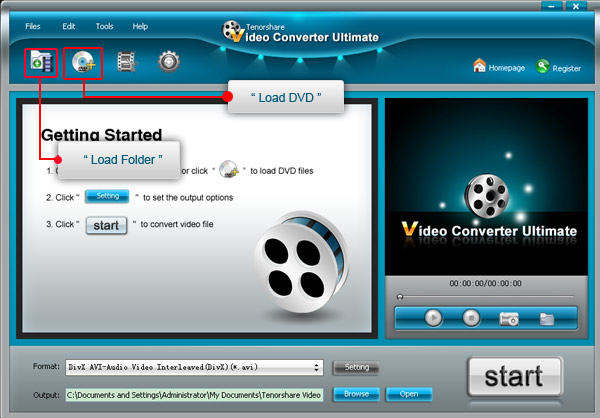
- 2Кликните на комбинирани оквир за формат да бисте изабрали излазни формат. Постоји много излазних формата за избор. За конверзију звука од 24 бита, морате одабрати аудио формат са 24 битном. На пример, 24-битна ФЛАЦ датотека се зове ФЛАЦ (24).

- 3.Коначно морате да измените напредне параметре за свој звук, кликните на дугме „Подешавање“ и можете да подесите брзину померања, Брзину кадрова, Поднаслов итд. Када је све постављено, изаберите излазну мапу за снимање конвертованих аудио датотека и кликните на „ Почетак".

За неколико секунди или минута (у зависности одвеличине ваше аудио датотеке), конверзија ће бити завршена. Затим можете да репродукујете 24-битне аудио записе на вашем иПхоне-у, Самсунг Галаки-у, Аппле ТВ-у, ПСП-у и другим уређајима. Штавише, ако желите бољу музику менаџера на свом иПхонеу, иПаду и иПоду, иАни Трансфер би вам могла бити одлицна апликација.









